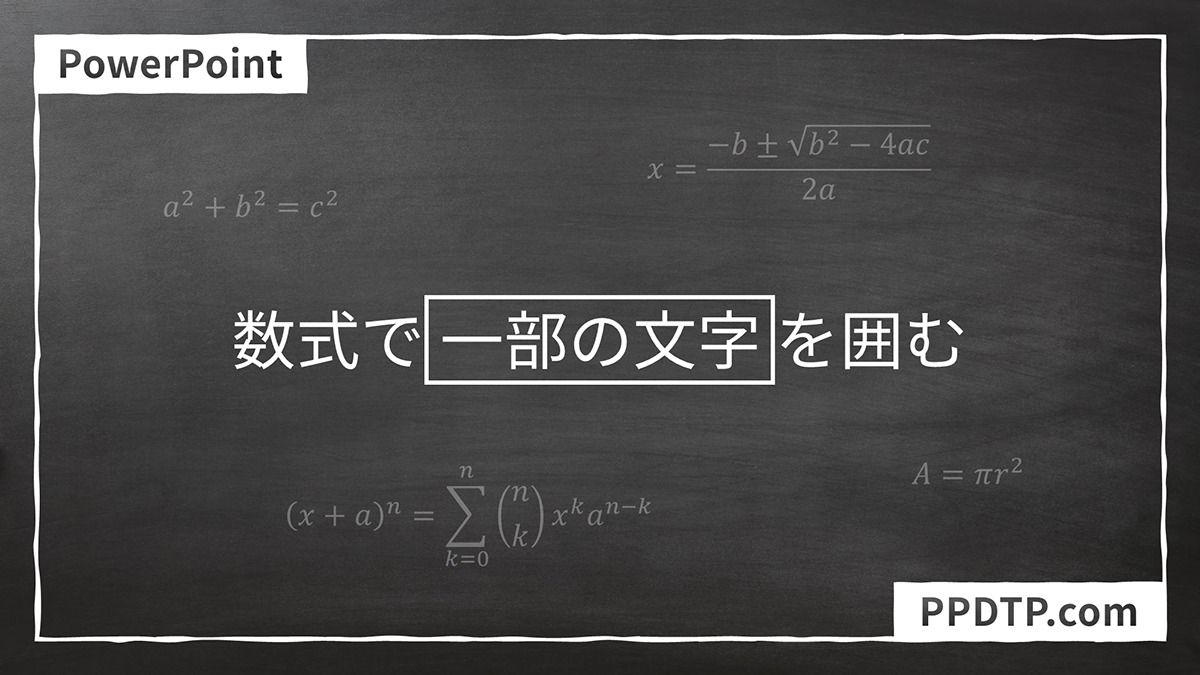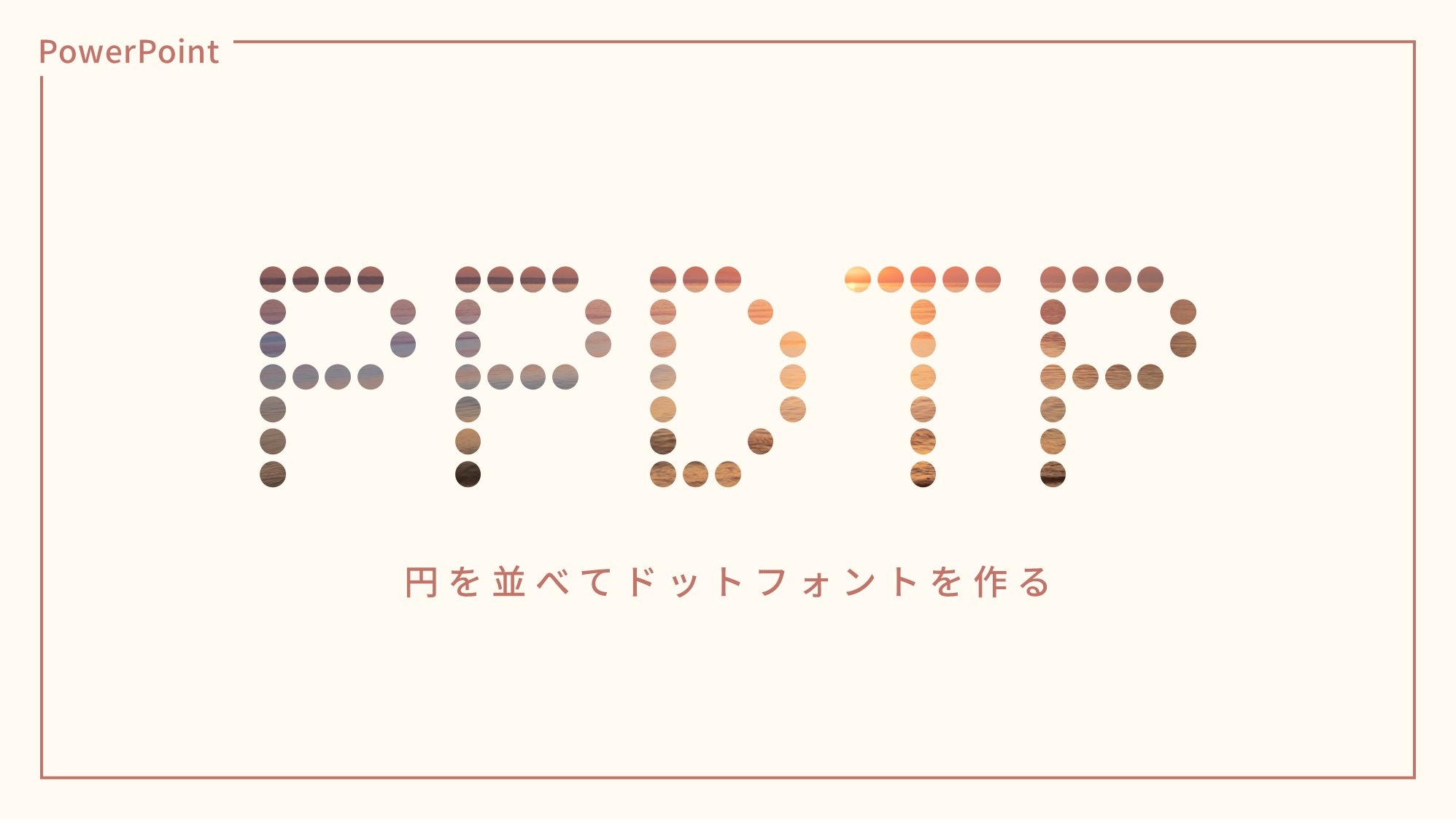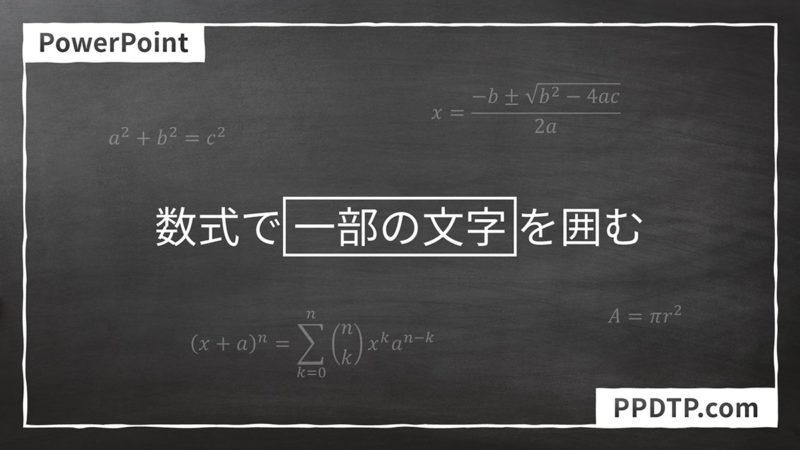
PowerPointで数式を使ってテキストボックス内の一部の文字に囲み枠をつける方法をご紹介します。
囲み枠は文字の増減に合わせて動く追従型になります。細かな設定はできませんが、シンプルに囲みたいときに試してみてはいかがでしょうか。
テキストボックス内の一部の文字に囲み枠をつける
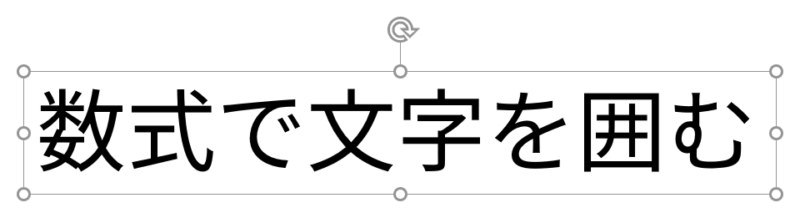
テキストボックスに文字を入力します。今回は「文字」のテキストに囲み枠をつけます。
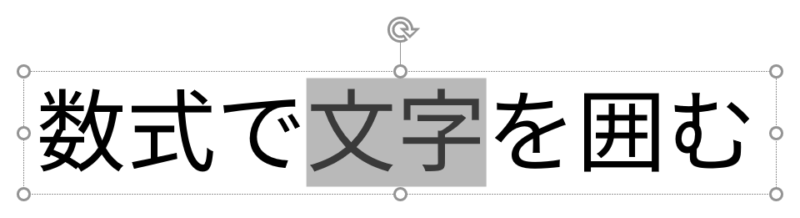
「文字」のみをドラッグして選択します。
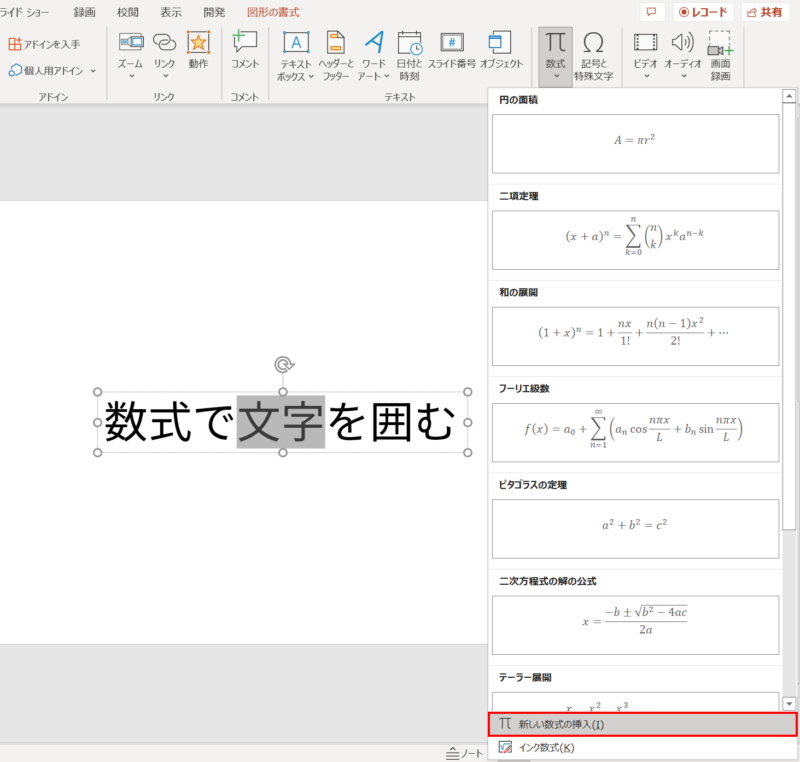
「挿入」タブ →「記号と特殊文字」グループ →「数式」→「新しい数式の挿入」をクリックします。
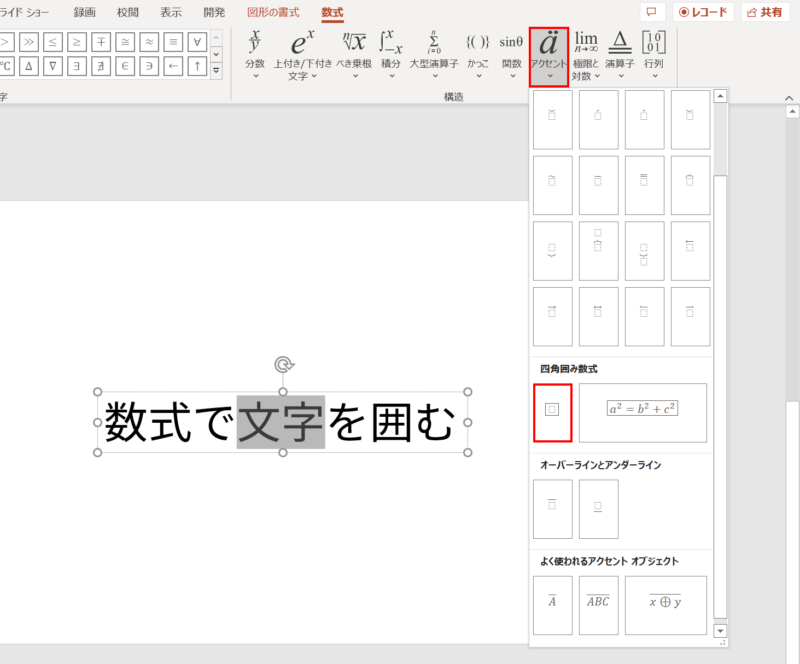
「数式」タブが表示されるので「構造」グループ →「アクセント」→「四角囲み数式」をクリックします。
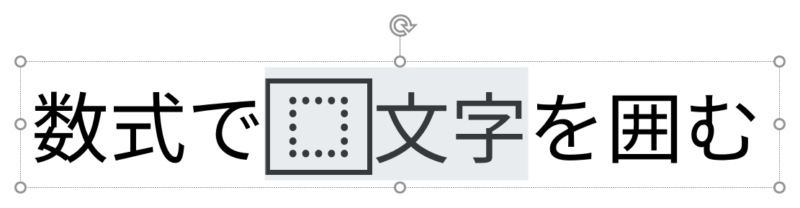
すると上図のような囲み枠が追加されます。
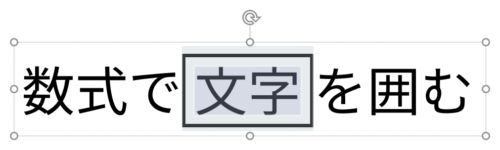
「文字」を「Ctrl + X」キーで切り取り、囲み枠の中に「Ctrl + V」キーで貼り付けます。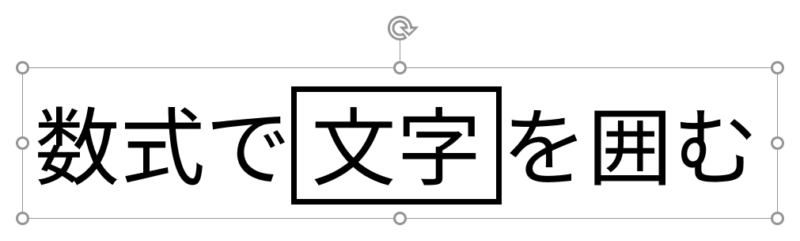
テキストボックス内の一部の文字に囲み枠をつけることができました。

文字の増減に合わせて囲み枠も追従します。
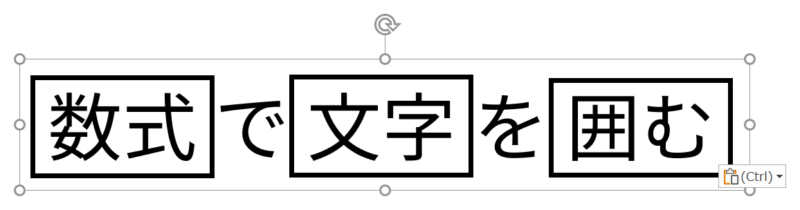
1つのテキストボックス内で複数の文字を囲むこともできます。
囲み枠内で改行すると…
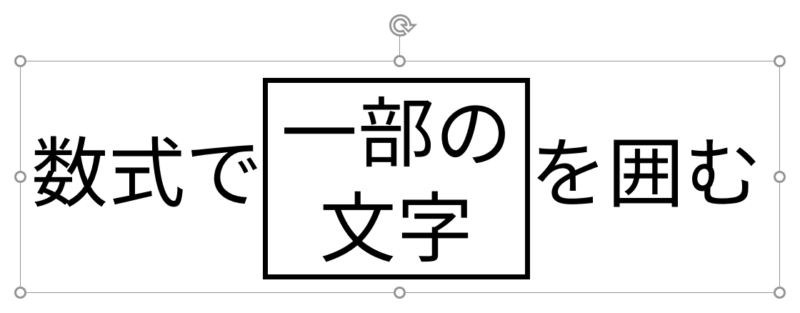
囲み枠内の文字を改行すると囲み枠内の文字のみが改行されます。

何かに使えそうな予感